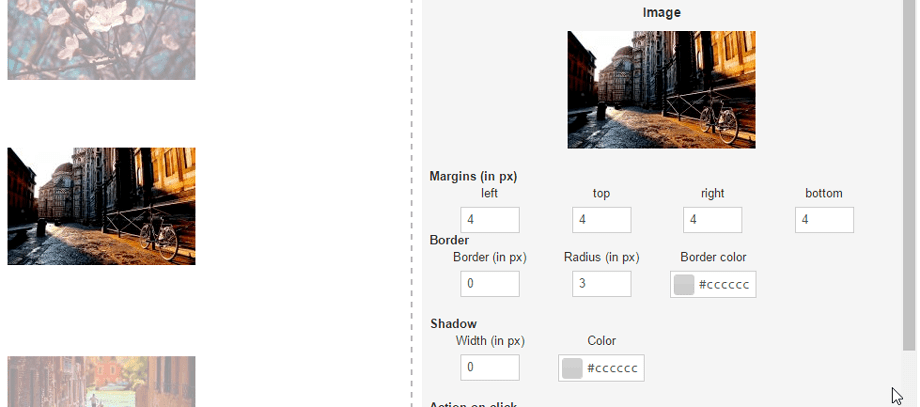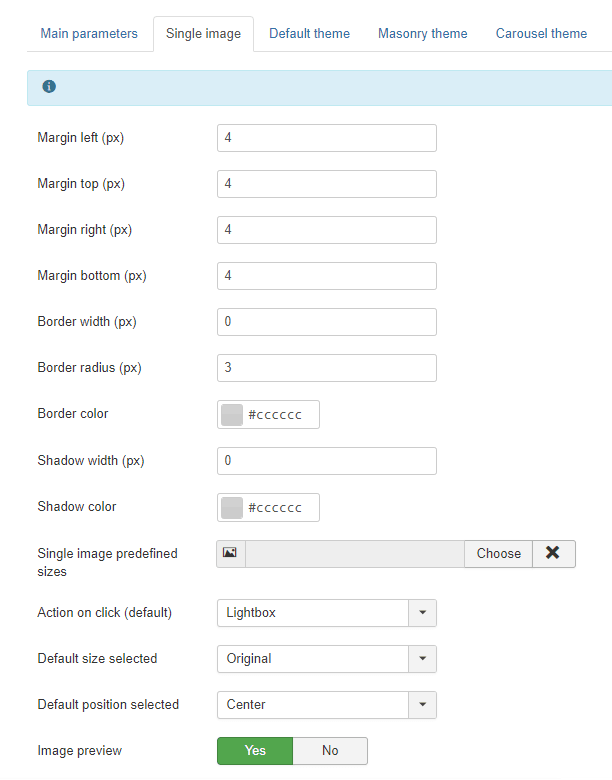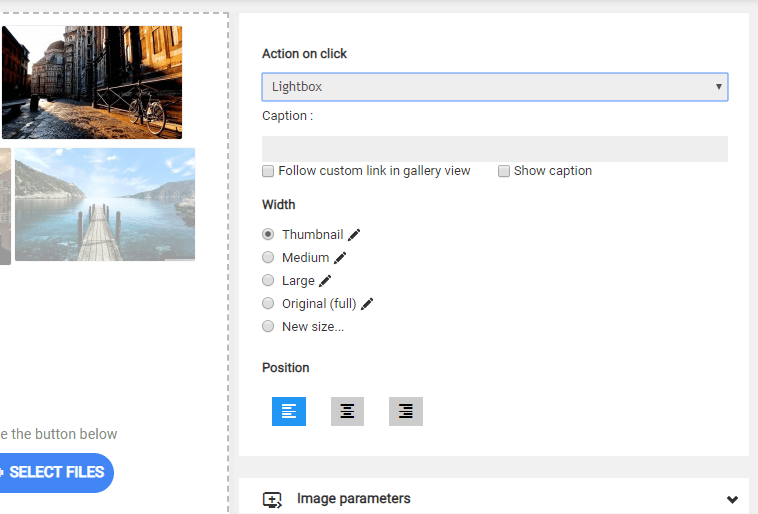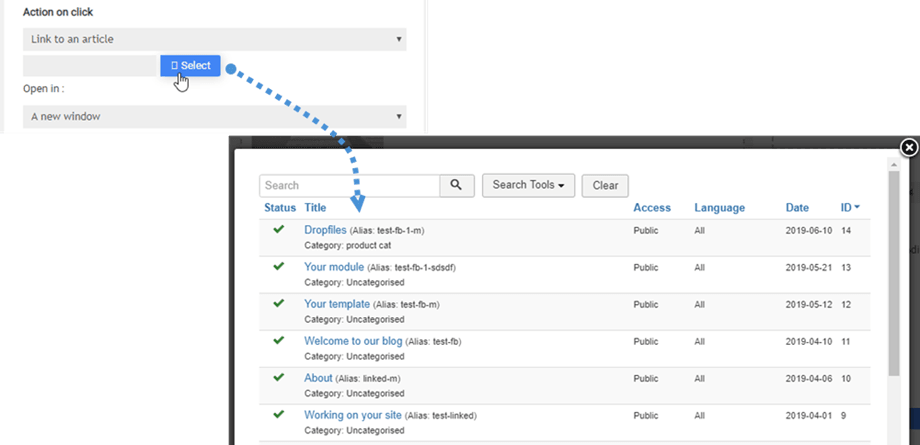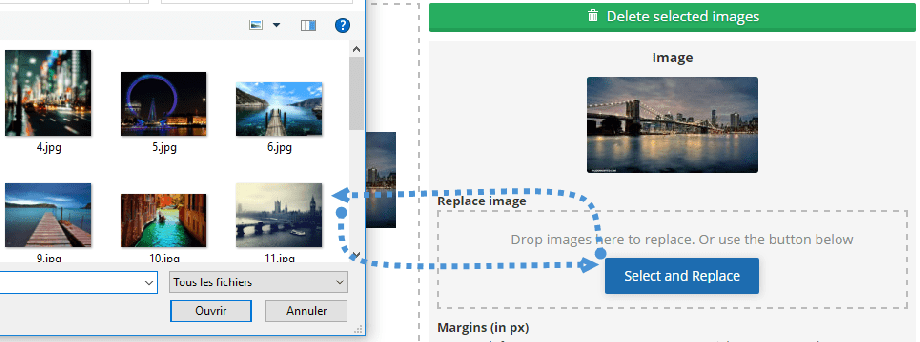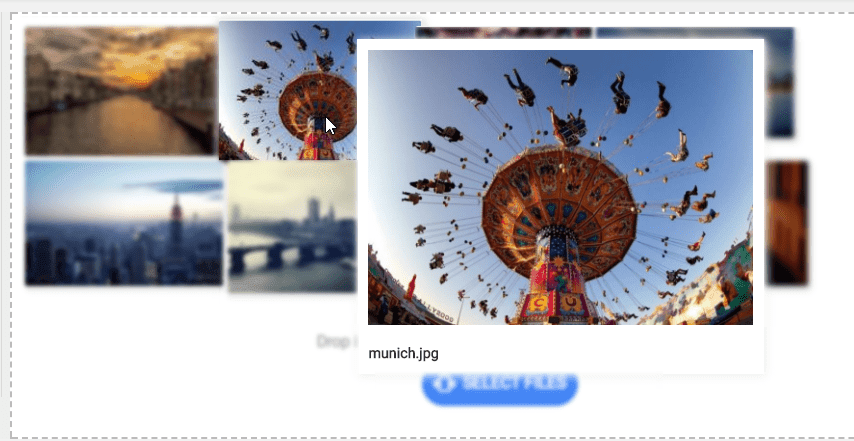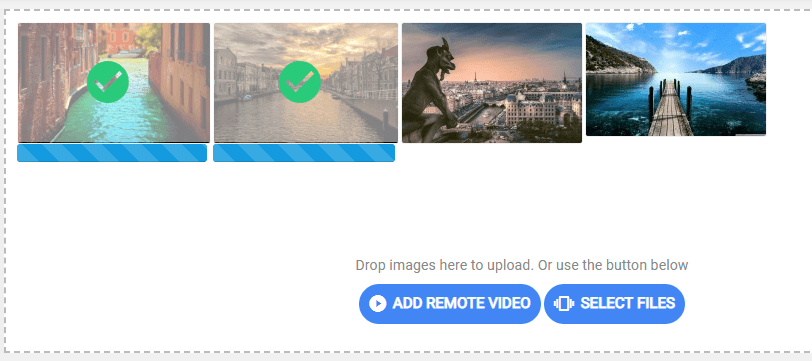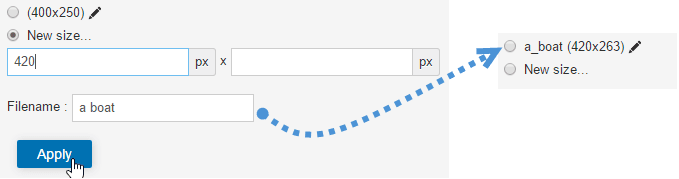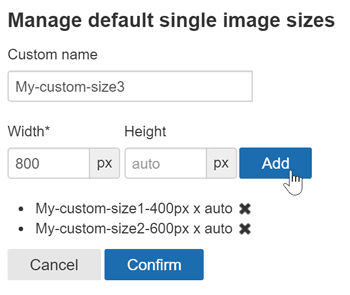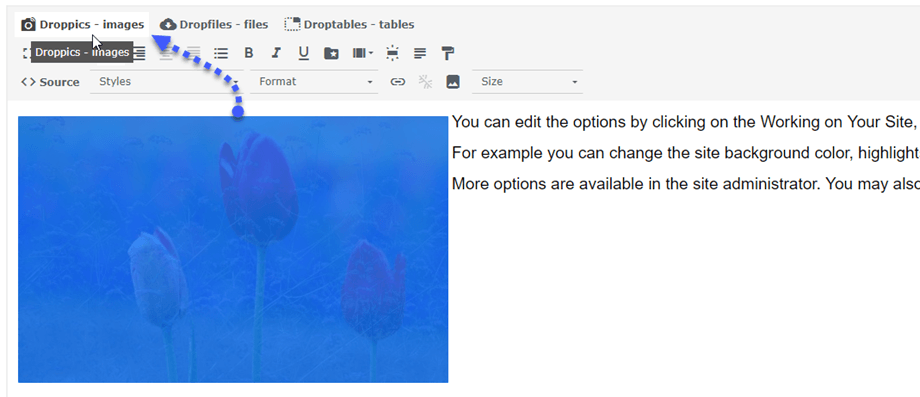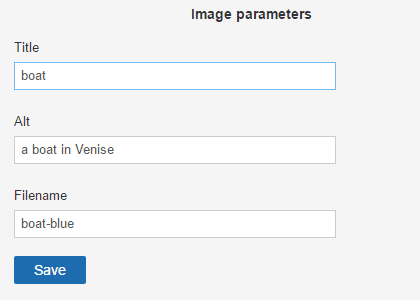Droppics: Správa jednotlivých obrázků
1. Možnosti zobrazení jednoho obrázku
S Droppicsmůžete používat stejné obrázky ve svých galeriích nebo jako jeden obrázek ve svém obsahu. Otevřete Droppics, klikněte na obrázek a pravý panel se změní. V horní části můžete definovat:
- Hraniční poloměr
- Okraj
- Velikost okraje
- Barva okraje
- Velikost stínu
- Barva stínu
- Zarovnání
Jakmile skončíte s úpravou, nezapomeňte zasáhnout uložit.
Poté můžete definovat akci po kliknutí na obrázek pomocí volitelného externího odkazu a titulku (text pod obrázkem):
Akce po kliknutí určí, zda uživatel:
- Otevřete obrázek v lightboxu
- Klikněte na odkaz na článek nebo nabídku
- Klikněte na odkaz na vlastní adresu URL
- Nedělat nic
Titulek obrázku:
- Postupujte podle vlastního odkazu v zobrazení galerie
- Zobrazit titulek
Zaškrtávací políčko „Sledovat vlastní odkaz v zobrazení galerie“ přidá chování odkazu k jednomu obrázku, ale také funguje v zobrazení galerie, pokud do svého obsahu vložíte celou galerii. Tato funkce se často používá pro stránky portfolia.
Odkaz na nabídky a články je dokončen nástrojem, který vám pomůže najít obsah v seznamu snadněji.
Po kliknutí na jeden obrázek máte možnost jej nahradit na celém webu Joomla. Nahrajte nový obrázek a Droppics vygeneruje všechny velikosti obrázků včetně vlastních velikostí a nahradí jej ve vašem obsahu!
Pokud je v nastavení aktivován parametr Náhled obrázku
A také proces nahrávání.
2. Vytvořte vlastní velikosti obrázků
Pomocí původních souborů můžete vytvořit obrázky vlastní velikosti a původní obrázek zůstane nedotčen. Klikněte na nové velikosti , definujte alespoň šířku a název souboru pro vygenerování nového obrázku. Do seznamu bude přidán nový název a velikost souboru obrázku.
Vlastní velikosti obrázků lze také automaticky vygenerovat při nahrávání. Vlastní velikosti definujete v nabídce: Komponenta > Droppics > Možnosti > Jednotlivé obrázky > Vlastní velikosti.
Poté můžete přidat vlastní velikosti obrázku, které chcete při nahrávání ve výchozím nastavení vytvořit.
Jakmile bude vlastní obrázek vygenerován, budete jej mít ve svém seznamu obrázků. Poté jednoduše klikněte na vložit tento obrázek a přidejte jej do svého článku.
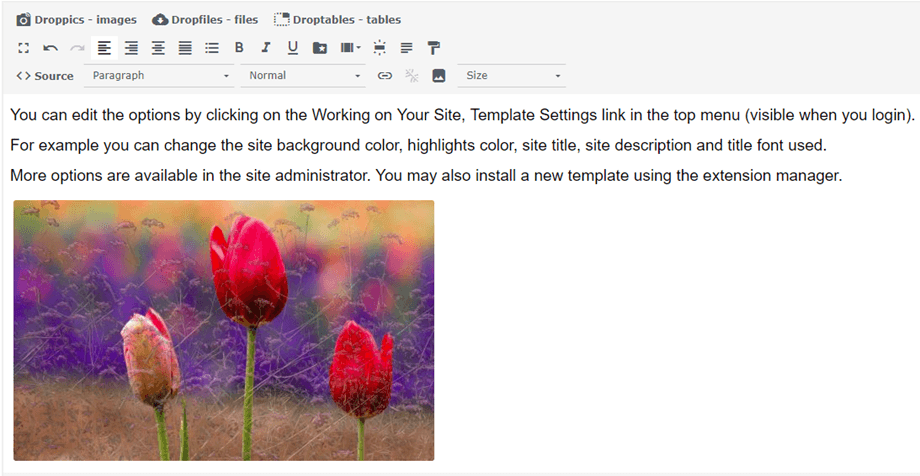 Kliknutím zpět na obrázek a na Droppics se obrázek znovu otevře se všemi svými parametry.
Kliknutím zpět na obrázek a na Droppics se obrázek znovu otevře se všemi svými parametry.
Pro účely SEO můžete definovat název, alternativní text a změnit původní název souboru.
3. Použití efektů na obrázek
Na obrázky můžete použít filtry a efekty. Na pravé straně velikosti obrázku klikněte na ikonu pera „upravit“ .
Zobrazí se obrazovka s efekty.
Můžete použít úpravy a efekty:
- Oříznutí
- Změnit velikost
- Zrcadlo
- Točit se
- Aplikujte některé stylistické efekty